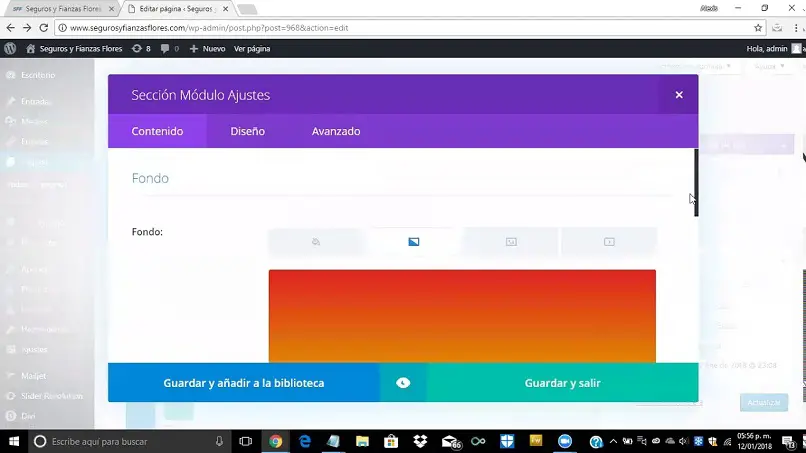
Jak każdy użytkownik WordPressa musi już wiedzieć, rewolucja, którą Divi stworzyła jako motyw, była ogromna. Chociaż na rynku jest wiele innych, które oferują podobną usługę, Divi wydaje się być o krok do przodu.
Abyśmy mogli dowiedzieć się więcej na ten temat, przedstawiamy poniższy samouczek, który Cię pokaże jak zmienić kolor tła każdej sekcji w Divi, krok po kroku.
Divi jest obecnie szeroko stosowany ze względu na dużą łatwość, z jaką można go używać, oprócz posiadania edytora wizualnego, który pozwoli ci to zrobić modyfikacje Twojej strony. Prawda jest taka, że jego moc polega na tym, że możesz stworzyć swojego bloga, stworzyć jedzenie, stronę internetową lub cokolwiek przyjdzie ci do głowy.
A dla użytkowników, którzy używają go na co dzień, najcenniejsze jest to, że nie musisz nic wiedzieć o kodach. Ważne jest, abyśmy byli zaznajomieni z działaniem tych narzędzi WordPress. Już w innym artykule pokazujemy, jak łatwo ustawić stopkę Divi.
Jak zmienić kolor tła każdej sekcji w Divi
Dzięki czemu można zmienić kolor tła każdej sekcji w Divi, najpierw należy przejść do edytora dowolnej strony. Następnie tworzymy sekcję z odpowiednim modułem. Będąc w oknie przekroju przechodzimy do niebieskiego prostokąta i wykonujemy klip na ikonie trzech poziomych linii.
Podczas wykonywania tej akcji pokaże nam okienko z nazwą Sekcja dotycząca modułu regulacji i widzimy, że daje nam to możliwość tworzenia treści, zmiany projektu i tła. W sekcji Tło po prawej stronie zobaczymy 4 ikony. Pierwsza, od lewej do prawej, polega na dodaniu jednolitego koloru do tła.
Druga ikona działa, aby zmienić tło, ale łącząc z dwoma różnymi kolorami, trzecia ikona działa, aby wstawić wybrany obraz. Czwarta ikona służy do wstawiania wideo w formacie MP4. Ale możesz też wstawić go w formacie WEBMW tym samouczku skupimy się tylko na pierwszych dwóch ikonach.
Na początek utworzymy klip na pierwszej ikonie, to zmienić tło na jednolity kolor. Robiąc to, pokaże nam okno z kilkoma okręgami, które zawierają kolory podstawowe. Lub w górnej części możemy wybrać myszką różne tony i odcienie kolorów, które ma w swojej palecie.
Po wybraniu kolor swoich preferencji, przechodzisz na dół okna i wybierasz opcję Zapisz i wyjdź. Kiedy wychodzisz, powinieneś natychmiast zrobić klip na opcji Aktualizuj, która znajduje się po prawej stronie okna. Teraz wybierz link do strony i możemy sprawdzić, czy zmiana tła została wprowadzona w wskazanej przez nas sekcji.
Jak zmienić tło za pomocą dwóch kolorów w każdej sekcji
Teraz wyjaśnimy, jak wykonać zmiany tła lub utwórz tło, używając drugiej opcji lub ikony, z kombinacją dwóch kolorów. Aby to zrobić, wrócimy do sekcji Moduł regulacji i teraz zrobimy klip w pliku druga ikona. Znajduje się w sekcji Tło i znajdujesz ją od lewej do prawej.
W ten sposób pokaże nam dwie opcje do wyboru, aw każdej z nich kolor, jeśli trochę zejdziemy to znajdziemy inne opcje. Pierwsza z nich pozwoli nam wybrać rodzaj gradientu, a pozostałe pozwolą nam na dostosowanie gradientu. Kiedy skończymy wybierać kolory tła i po dokonaniu korekt musimy wybrać opcję Zapisz i wyjdź.
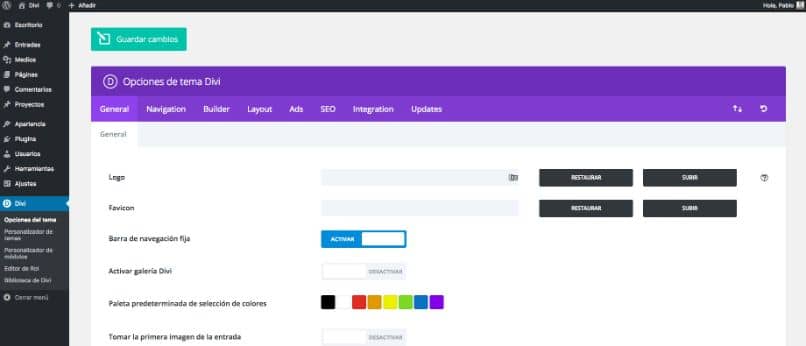
Następnie wybierzemy opcję Aktualizuj, aby zmiany wprowadzone w tle sekcji zostały zastosowane. W ten sposób zakończyliśmy nasz tutorial, który wam pokazuję jak zmienić kolor tła każdej sekcji w Divi, krok po kroku.

